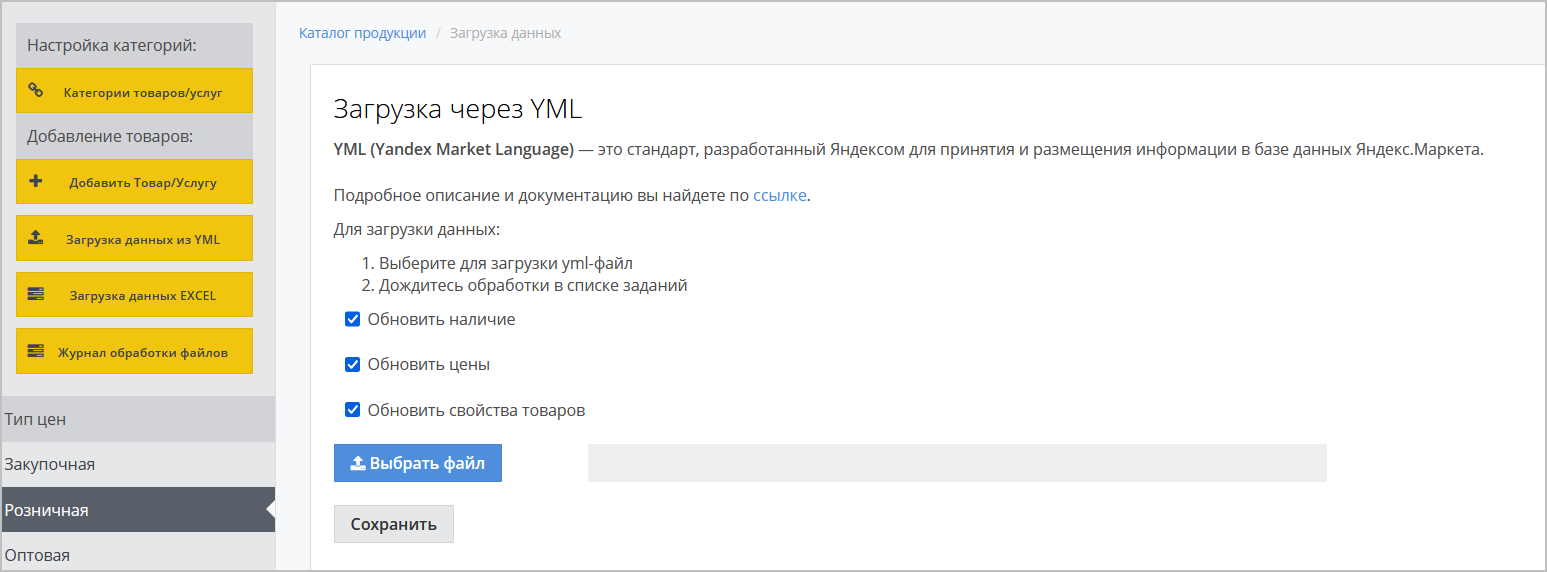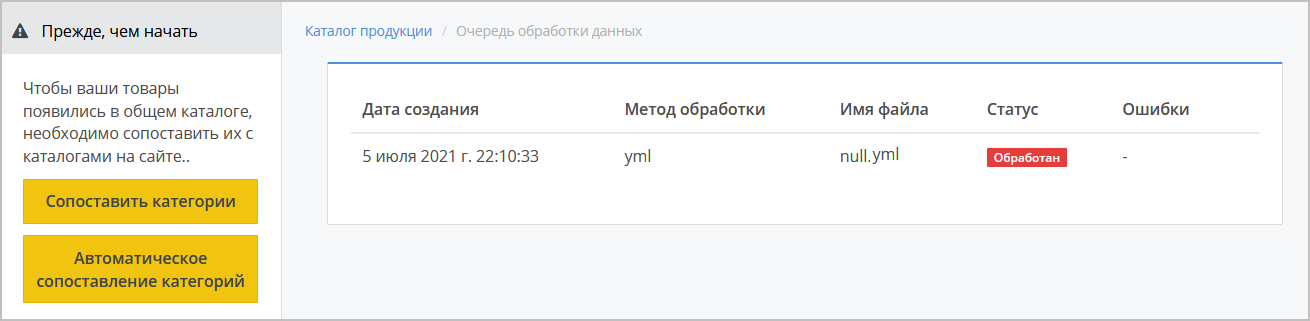| Sv translation | |||||
|---|---|---|---|---|---|
| |||||
Для загрузки данных с помощью импорта, пользователю необходимо в юзер-баре нажать на Имя пользователя. По нажатию откроется выпадающее меню Система позволяет поставщику добавлять товары на портал при помощи импорта файла с расширением .YML.
Рис. 1 - Переход к загрузке из YML Открывшаяся страница (/accounts/supplier/data/yml) содержит следующее: В открывшемся окне отметьте необходимые чекбоксы:
При нажатии на кнопку Загрузить произойдет открытие окна для выбора файла. Добавить файл и загрузить файл соответствующего формата. если формат не соответствует требованию, должно появится валидационное сообщение.
Выберите файл с расширение .YML и нажмите Сохранить. Откроется окно Журнал обработки данных Рис. 2 - Настройка импорта После выбора файла пользователя перенаправит на страницу Очереди обработки данных (/accounts/supplier/queue)с отображением текущего статуса загрузки
. Далее необходимо сопоставить категории для корректного отображения на портале. Более подробная информация о ручном сопоставлении категорий описана в разделах: После успешной обработки данных загружаемый контент должен отобразиться на соответствующих страницах (новые категории - в списке категорий на странице Категории товаров поставщика (/accounts/supplier/categories, загружаемый товар на странице Мой каталог /catalog_supplier/) Ожидаемый набор тегов:# Список валют: categories: # Список категорий offers: # Вложеные теги picture: string # Ссылка на изображение warehouse: number # Остатки на складе |
...